Excel 左右滚动条消失之谜及破解秘籍
在日常使用 Excel 的过程中,您可能会突然遭遇左右滚动条不见了的情况,这无疑会给工作带来极大的不便,当这种情况发生时,我们该如何应对呢?
其实导致 Excel 左右滚动条不见的原因多种多样,有可能是因为工作表被隐藏了,也可能是窗口被冻结,或者是 Excel 的设置出现了问题。
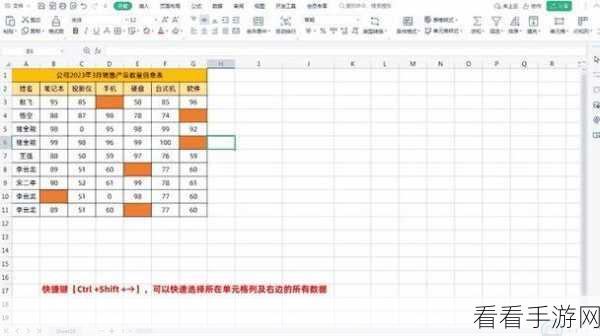
要解决这个问题,我们可以采取以下几种方法,检查是否隐藏了工作表,点击“格式”菜单,工作表”选项中的“隐藏”处于选中状态,取消选中即可,查看窗口是否被冻结,若冻结了窗口,点击“视图”菜单中的“冻结窗格”,选择“取消冻结窗格”,还需要检查 Excel 的相关设置,打开“文件”菜单,选择“选项”,在“高级”选项中找到“此工作簿的显示选项”,确保“显示水平滚动条”和“显示垂直滚动条”处于勾选状态。
如果按照上述方法操作后,Excel 的左右滚动条依然没有出现,那可能是 Excel 软件本身出现了故障,这时,可以尝试关闭 Excel 程序,重新打开,或者对 Excel 进行修复安装。
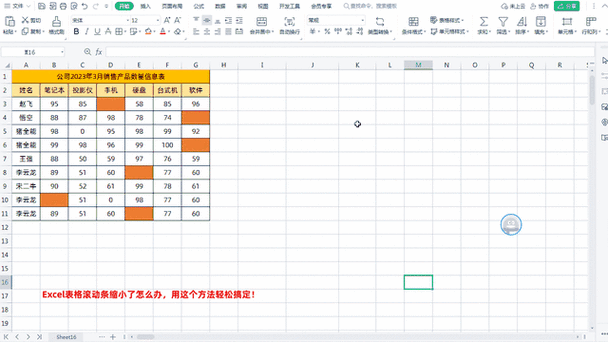
遇到 Excel 左右滚动条不见了的情况不要慌张,按照上述步骤逐步排查和解决,相信一定能够让滚动条重新出现,让您的工作顺利进行。
文章参考来源:日常办公经验总结
